笔记本桌面图标消失怎么办,笔记本桌面图标怎么找回
发布时间:2016-09-21 17:21:12 浏览数:
笔记本桌面图标消失怎么办,我们电脑是win8系统的,是win8系统的解决办法,且看笔记本桌面图标怎么找回。
具体方法如下:
1、打开我们的电脑,发现我们电脑里面的图标都不见了。

2、我们在电脑任意地方右键找到最底下的个性化。
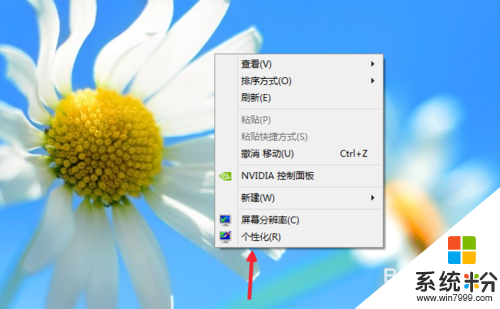
3、然后我们会看到一个个性化的对话框。
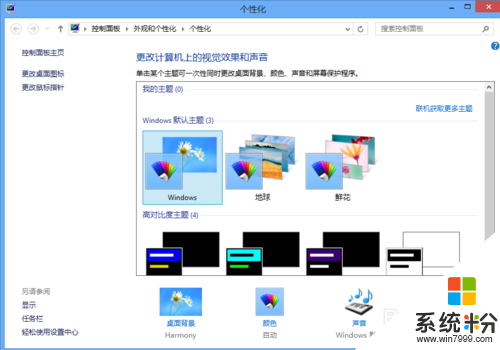
4、找到左上角的更改桌面图标的按钮。
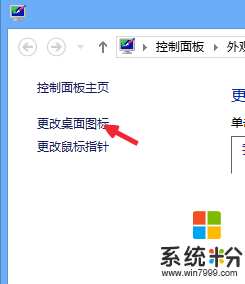
5、我们把计算机勾选上。
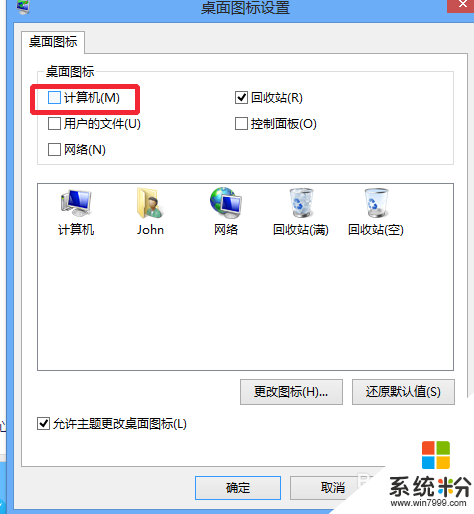
6、点击下边的确定完成键。
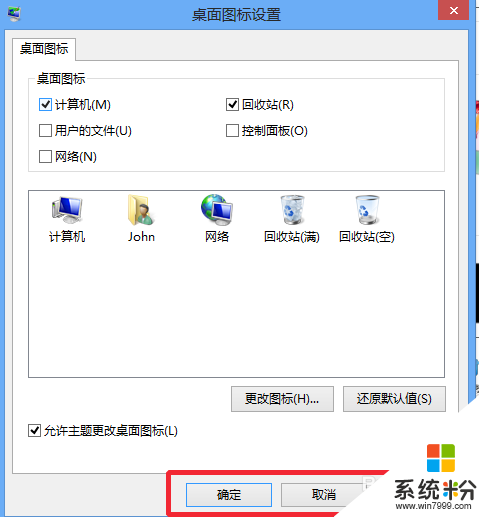
7、最后桌面显示图标了。
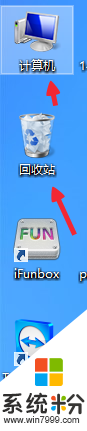
以上就是【笔记本桌面图标消失怎么办】的全部内容,觉得有用的话可以分享给有需要的小伙伴。其他的官方操作系统下载后使用的技巧想了解的话也可以上系统粉官网查看。